MKV ของ Matroska เป็นไฟล์สำหรับข้อมูลเสียง วิดีโอ และคำบรรยายไม่จำกัดภายในคอนเทนเนอร์เดียว นอกจากนี้ นอกจากจะเป็นรูปแบบไฟล์ดั้งเดิมสำหรับซอฟต์แวร์ DivX Plus แล้ว ยังเป็นตัวเลือกที่ดีที่สุดสำหรับการจัดเก็บภาพยนตร์ คลิปสั้น และรายการทีวีอีกด้วย ในกรณีนี้ การมีรูปแบบไฟล์นี้สำหรับภาพยนตร์ของคุณก็เหมาะเช่นกัน หากคุณมีไฟล์วิดีโอ MPEG ที่มีอยู่ในพีซีของคุณและต้องการแปลงเป็น MKV คุณควรมีไฟล์ที่สมบูรณ์แบบ ตัวแปลง MPEG เป็น MKV เพื่อทำงาน
โชคดีที่บทความนี้จะแนะนำเครื่องมือแปลง 5 อันดับแรกที่เข้ากันได้กับอุปกรณ์ Windows และ Mac ของคุณ นอกจากนี้ คุณยังจะได้เห็นคุณสมบัติหลัก ข้อดี และข้อเสียของมันอีกด้วย เพื่อช่วยคุณในการเลือกสิ่งที่เหมาะสมสำหรับคุณอย่างเหมาะสม
ส่วนที่ 1 ตัวแปลง MPEG เป็น MKV ฟรี 5 อันดับแรก
1. AVAide Free MPEG Converter คุณภาพสูง
ขั้นตอนที่ 1รับตัวเรียกใช้
ในการเริ่มต้น คุณต้องรับตัวเรียกใช้งานพร้อมกัน โดยเข้าไปที่เว็บไซต์แล้วกด เพิ่มไฟล์ของคุณ ทันที
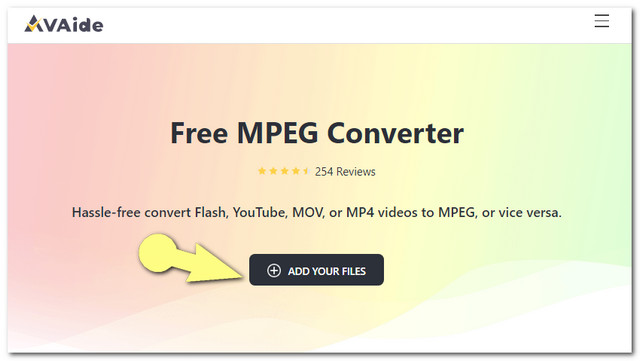
ขั้นตอนที่ 2อัปโหลดไฟล์ MPEG
คลิก เพิ่มไฟล์ ปุ่มบนอินเทอร์เฟซเพื่อเพิ่มไฟล์ MPEG
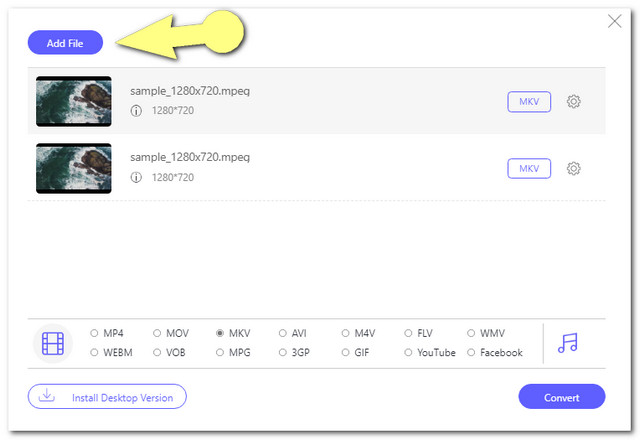
ขั้นตอนที่ 3ตั้งค่าไฟล์ MPEG ล่วงหน้าเป็น MKV
ตั้งค่าไฟล์ที่อัปโหลดเป็น MKV โดยคลิกแต่ละไฟล์ จากนั้นกด MKV จากรูปแบบที่ด้านล่างของอินเทอร์เฟซ
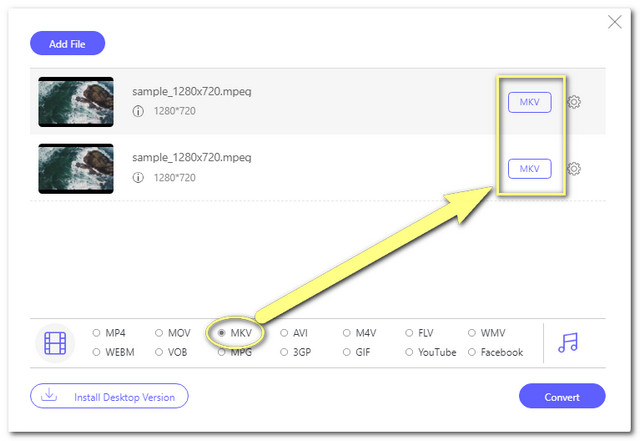
ขั้นตอนที่ 4แปลง MPEG เป็น MKV ได้อย่างอิสระ
คุณสามารถเริ่มแปลงไฟล์ได้โดยคลิกที่ แปลง ปุ่ม. ดังนั้น ก่อนขั้นตอนการแปลง คุณจะต้องเลือกปลายทางของไฟล์จากไฟล์ในเครื่องของคุณ ต่อจากนั้น กระบวนการแปลงอย่างรวดเร็วจะเริ่มต้นขึ้น
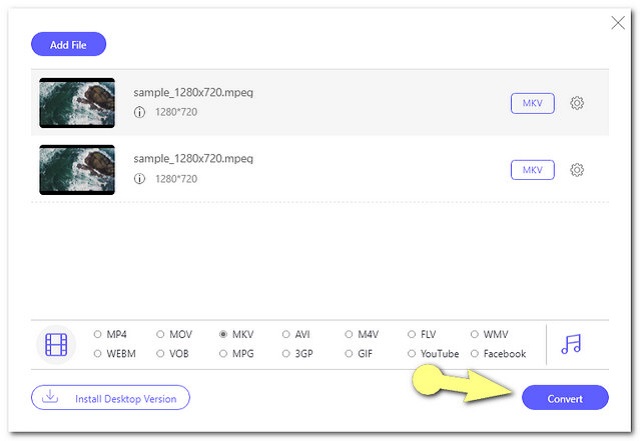
คุณสมบัติที่สำคัญ
● ด้วยการตั้งค่าในตัวเพื่อเพิ่มผลผลิต
● ด้วยอินเทอร์เฟซที่ง่ายมาก
● ด้วยเทคโนโลยีการเร่งความเร็วที่แปลงเร็วกว่ารุ่นอื่น 30 เท่า
● รองรับการแปลงไฟล์แบตช์
- ผู้เชี่ยวชาญในการแปลงไฟล์ MPEG เป็นรูปแบบอื่นและในทางกลับกัน
- ให้บริการไม่จำกัดจำนวน
- ไม่มีลายน้ำบนเอาต์พุต
- ไม่มีโฆษณาบนหน้าเว็บ
- ขึ้นอยู่กับอินเทอร์เน็ต
2. AVAide โปรแกรมแปลงวิดีโอฟรี
ในฐานะที่เป็นส่วนหนึ่งของตระกูล AVAide นี้ AVAide โปรแกรมแปลงวิดีโอฟรี ยังเป็นตัวแปลง MPEG เป็น MKV ที่สมบูรณ์แบบฟรี แปลงรูปแบบวิดีโอและเสียงได้อย่างไม่มีที่ติด้วยเครื่องมือออนไลน์นี้ นอกจากนี้ เครื่องมือชั้นนำนี้มีเทคโนโลยีความปลอดภัยที่ได้รับการพิสูจน์แล้ว ซึ่งปกป้องไฟล์และข้อมูลของผู้ใช้ที่รัก อีกอย่างคือ มันเป็นเครื่องมือออนไลน์ที่คุณสามารถทำงานบนเว็บเพจได้อย่างราบรื่นโดยไม่มีโฆษณาคั่นระหว่างทาง แม้ว่าขั้นตอนจะคล้ายกับเครื่องมือก่อนหน้า แต่ข้อมูลเพิ่มเติมด้านล่างจะเชื่อมโยงคุณกับโซลูชันออนไลน์นี้
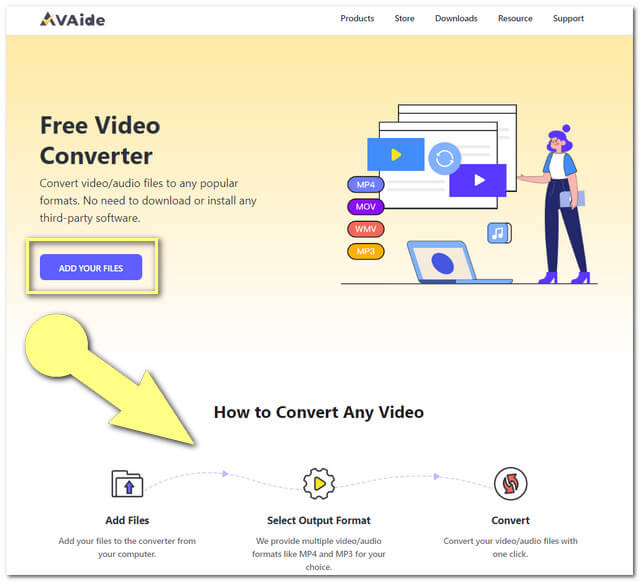
คุณลักษณะเพิ่มเติม
● รองรับรูปแบบอินพุตและเอาต์พุตมากกว่า 300 รูปแบบ
● อนุญาตให้ผู้ใช้ปรับปรุงความละเอียด ตัวเข้ารหัสวิดีโอ อัตราเฟรม และบิตเรต
● อนุญาตให้แปลงไฟล์เป็น GIF แพลตฟอร์มโซเชียลมีเดียยอดนิยม และไซต์สตรีมวิดีโอ
● แปลงไฟล์เสียงและวิดีโอเป็นชุด
● มีความเร็วในการแปลงที่เร็วมาก
- ให้บริการไม่จำกัดจำนวน
- ไม่มีลายน้ำบนเอาต์พุต
- ไม่มีโฆษณาบนหน้าเว็บ
- ด้วยอินเทอร์เฟซที่เข้าถึงได้ง่ายมาก
3. CloudConvert
เช่นเดียวกับตัวแปลงออนไลน์ก่อนหน้า CloudConvert เป็นเครื่องมือในอุดมคติเช่นกัน แปลง MPEG เป็น MKV. เครื่องมือออนไลน์ที่ยืดหยุ่นนี้โดย Lunaweb GmbH นำเสนอโซลูชันการแปลงอื่นๆ นอกเหนือจากไฟล์วิดีโอ อย่างไรก็ตาม เมื่อพูดถึงบริการไม่จำกัด CloudConvert ไม่ได้มีประสิทธิภาพมากนัก เครื่องมือออนไลน์นี้มีคุณสมบัติที่จำกัดสำหรับบริการฟรี ในทางกลับกัน เมื่อสมัครรับข้อมูล คุณจะได้รับการจัดลำดับความสำคัญสูงสำหรับประโยชน์ของฟีเจอร์ต่างๆ วิธีการใช้งาน?
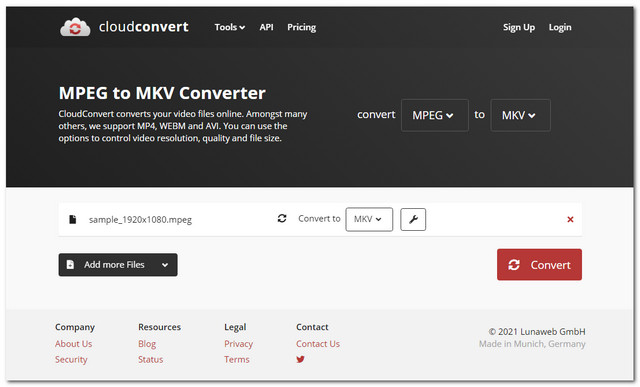
ขั้นตอนที่ 1อัปโหลดไฟล์ MPEG
ตี เลือกไฟล์ ปุ่มจากนั้นนำเข้าไฟล์ MPEG ของคุณ
ขั้นตอนที่ 2ตั้งค่าเป็นเอาต์พุต MKV
คลิก เปลี่ยนเป็น ปุ่มดรอปดาวน์ จากนั้นเลือก MKV จากรูปแบบวิดีโอ
ขั้นตอนที่ 3แปลง MPEG เป็น MKV
ตี แปลง ปุ่มสีแดงบนหน้าเว็บเพื่อเริ่มกระบวนการแปลง จากนั้นดาวน์โหลดไฟล์ที่แปลงแล้วหลังจากนั้น
คุณสมบัติที่สำคัญ
● รองรับการแปลงวิดีโอ เสียง และรูปภาพ
● รองรับรูปแบบไฟล์มากกว่า 200 รูปแบบ
- ไม่มีโฆษณาบนหน้าเว็บ
- แปลงไฟล์ด้วย URL
- บริการมีจำนวนจำกัด
- ขึ้นอยู่กับอินเทอร์เน็ต
- ขั้นตอนการแปลงใช้เวลานานกว่าเครื่องมือก่อนหน้า
4. VLC
ถัดไปในรายการคือ VLC ฟรีแวร์ยอดนิยมนี้ ซอฟต์แวร์เล่นสื่อโอเพนซอร์ซแบบพกพานี้ยังเป็นตัวแปลง MPEG เป็น MKV ฟรีในอุดมคติอีกด้วย หากคุณไม่ได้เชี่ยวชาญเกี่ยวกับคุณสมบัติการตกแต่งวิดีโอมากนัก ซอฟต์แวร์นี้เหมาะอย่างยิ่ง ให้เราเรียนรู้เพิ่มเติมเกี่ยวกับ VLC โดยขั้นตอนและข้อมูลด้านล่าง
ขั้นตอนที่ 1การอัพโหลดไฟล์ MPEG
เปิดซอฟต์แวร์และคลิก สื่อ จากนั้นเลือก แปลง/บันทึก จากเมนูแบบเลื่อนลง หากต้องการเพิ่มไฟล์ ให้กด เพิ่ม ปุ่มแล้ว แปลง/บันทึก จากด้านล่างขวาสุดของอินเทอร์เฟซ
ขั้นตอนที่ 2การตั้งค่าไฟล์เป็น MKV
เลือก MKV จาก ประวัติโดยย่อ ส่วนแบบเลื่อนลง ถัดมาก็ให้คลิกที่ เรียกดู สำหรับไฟล์ปลายทาง
ขั้นตอนที่ 3การเริ่มต้นการแปลง
สุดท้ายกด เริ่ม ปุ่มเพื่อเริ่มกระบวนการแปลง รอให้เสร็จสิ้น จากนั้นตรวจสอบพื้นที่จัดเก็บไฟล์ที่คุณเลือก
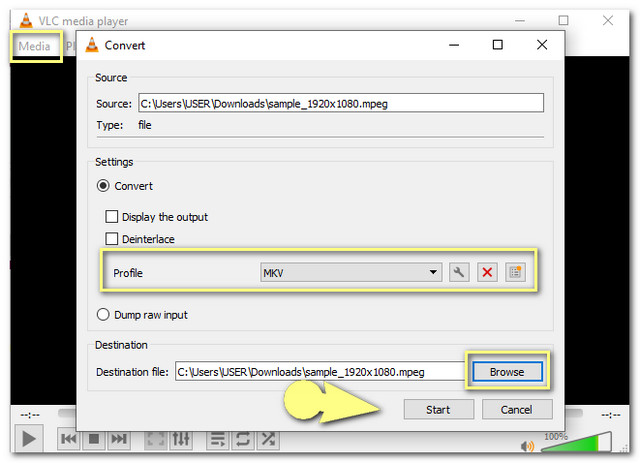
คุณสมบัติที่สำคัญ
● ด้วยการตั้งค่าวิดีโอ เสียง และการซิงโครไนซ์
● สามารถดาวน์โหลดวิดีโอจากเว็บไซต์สตรีมมิ่งวิดีโอยอดนิยมได้
- สามารถยืนอยู่คนเดียวเป็น Media Player
- บริการฟรีโดยสิ้นเชิง
- ด้วยอินเทอร์เฟซที่ลำบาก
- ใช้เวลาในการแปลงไฟล์
- มีการตั้งค่าที่จำกัด
5. เบรกมือ
HandBrake เป็นซอฟต์แวร์ที่ออกแบบมาสำหรับไฟล์ MP4 และ MKV ในแง่นี้ การแปลงไฟล์ดังกล่าวด้วยเครื่องมือนี้ก็เป็นหนึ่งในวิธีที่ดีที่สุดเช่นกัน นอกจากนี้ ตัวแปลง MPEG เป็น MKV ยังรองรับโดย Linux, Mac และ Windows มาดูสถิติของ HanBrake ด้านล่างกัน
ขั้นตอนที่ 1นำเข้าไฟล์ MPEG
ตี โอเพ่นซอร์ส ปุ่มเพื่ออัปโหลดไฟล์ MPEG ของคุณ
ขั้นตอนที่ 2เลือก MKV เป็นเอาต์พุต
เลือก MKV จาก คอนเทนเนอร์ ดรอปดาวน์ภายใต้ การตั้งค่าคอนเทนเนอร์. จากนั้นคลิกปุ่มเรียกดูสำหรับปลายทางการส่งออกของคุณ
ขั้นตอนที่ 3เริ่มต้นการแปลง
หากต้องการเริ่มกระบวนการแปลง ให้คลิกที่ เริ่มเข้ารหัส ปุ่มที่ส่วนบนของอินเทอร์เฟซ รอให้กระบวนการสิ้นสุด จากนั้นตรวจสอบที่จัดเก็บไฟล์ที่คุณเลือก
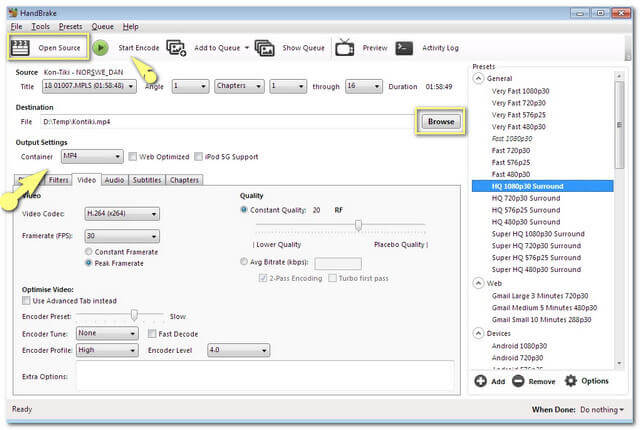
คุณสมบัติที่สำคัญ
● ด้วยการตั้งค่าวิดีโอและครอบตัด
● มีการตั้งค่าที่คุณสามารถปรับแต่งประเภทเสียงได้
- มันสามารถกู้คืนวิดีโอ
- อนุญาตให้ผู้ใช้สร้างไฟล์วิดีโอขนาดเล็ก
- ด้วยเครื่องมือเพิ่มประสิทธิภาพและการตั้งค่าวิดีโอที่จำกัด
- ใช้เวลาในการดาวน์โหลดซอฟต์แวร์
ส่วนที่ 2 วิธีการเลือก MPEG เป็น MKV Converter
มีหลายสิ่งที่ควรพิจารณาเมื่อคุณตัดสินใจ แปลง MPEG เป็น MKV ไฟล์. ขั้นแรก คุณจะต้องมีเครื่องมือแปลงที่เชื่อถือได้ซึ่งเหมาะกับอุปกรณ์ของคุณอย่างสมบูรณ์แบบ ประการที่สอง ไปกับเครื่องมือที่ไม่เพียงแต่แปลงไฟล์แต่ยังปรับปรุงไฟล์วิดีโอของคุณอย่างเต็มที่ เลือกตัวแปลงที่จะให้คุณเลือกความละเอียดที่ดีที่สุดสำหรับวิดีโอของคุณ จะไม่เสียเวลารอกระบวนการแปลง และส่วนใหญ่เป็นเครื่องมือที่เข้าถึงได้ซึ่งคุณสามารถเปิดได้ทุกเมื่อที่คุณต้องการ
ส่วนที่ 3 คำถามที่พบบ่อยเกี่ยวกับการแปลง MPEG และ MKV
ฉันสามารถใช้ซอฟต์แวร์ดาวน์โหลดใดได้บ้างหากต้องการบีบอัดไฟล์ MKV
มีซอฟต์แวร์จำนวนมากที่มีคอมเพรสเซอร์ อย่างไรก็ตาม หากคุณกำลังมองหาสิ่งที่ดีที่สุดที่จะช่วยให้คุณเพลิดเพลินไปกับคุณสมบัติที่ยอดเยี่ยมอื่นๆ ได้เช่นกัน AVide Video Converter เป็นสิ่งที่เราแนะนำเป็นอย่างยิ่งสำหรับเรื่องนั้น
ฉันต้องการแยกเฉพาะเสียงจากไฟล์ MPEG เท่านั้น สามารถทำได้หรือไม่
คุณสามารถแปลงไฟล์ MPEG ที่คุณเลือกเป็นไฟล์เสียงเช่น MP3 แทน
การแปลง MPEG เป็น MKV สูญเสียคุณภาพวิดีโอหรือไม่
หากคุณจะใช้ AVide Video Converterคุณภาพของวิดีโอของคุณจะไม่เปลี่ยนแปลงเล็กน้อย
เรารอคอยที่คุณจะได้ลองและตรวจสอบคุณสมบัติของตัวแปลงในบทความนี้ อย่าลังเลที่จะใช้มันโดยเฉพาะอย่างยิ่ง ตัวแปลง MPEG ฟรี AVAide เป็นตัวแปลง MPEG ที่ใช้งานได้จริงที่สุดในปัจจุบัน
กล่องเครื่องมือวิดีโอที่สมบูรณ์ของคุณที่รองรับรูปแบบ 350+ สำหรับการแปลงในคุณภาพที่ไม่สูญเสีย



 ดาวน์โหลดอย่างปลอดภัย
ดาวน์โหลดอย่างปลอดภัย


